Cómo restablecer tu feed de Instagram Explore (Instagram Explore Feed Messed Up)
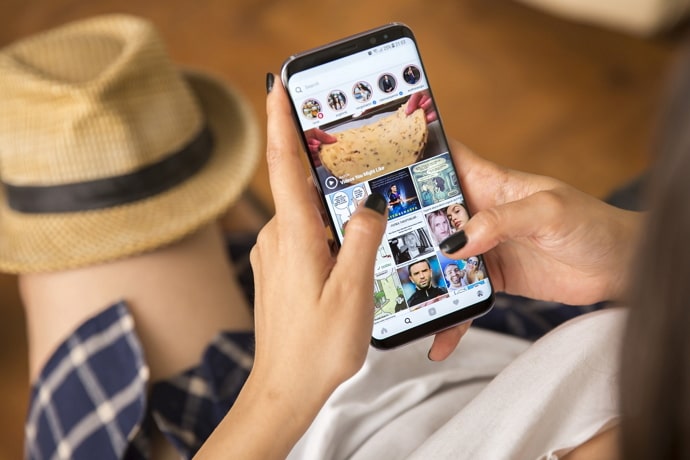
Tabla de contenido
Esto significa que puedes personalizar Instagram tanto como quieras, convirtiéndolo en una experiencia más agradable. Es posible que desees personalizar y restablecer tu feed de exploración de Instagram cuando navegues por la aplicación.
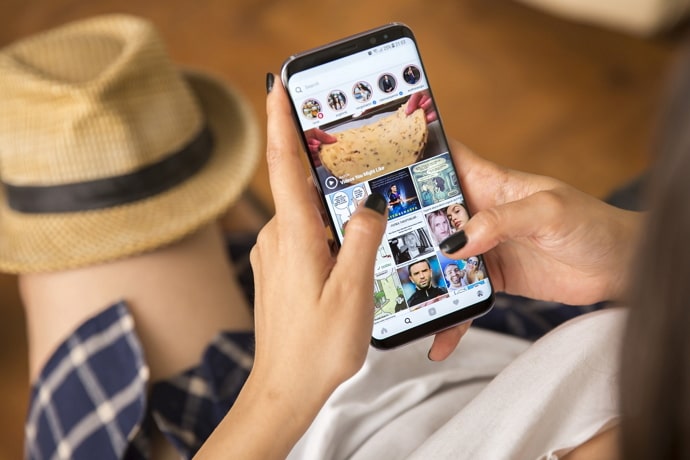
Numerosas aplicaciones con innovaciones atractivas para personas de todas las edades y públicos compiten en este campo. Instagram ha surgido recientemente como uno de los candidatos más eficaces en esta carrera.
Instagram, que es esencialmente una aplicación para compartir fotos y vídeos, ha hecho avances significativos desde su aparición inicial en escena.
La plataforma ha llamado la atención recientemente con nuevas funciones como hacer zoom en las fotos y dar a me gusta en los comentarios, sobre todo en la sección de historias. Aparte de las bonitas funciones que atraen a millones de usuarios, de vez en cuando puede haber algunos disgustos.
Instagram hace todo lo posible para que la experiencia del usuario sea lo más agradable posible.
Recopila todos tus datos, conoce tus perfiles de Instagram con más likes, recoge tus consultas de búsqueda y sabe qué contenido te gusta más, por si no lo sabías.
La página de exploración de Instagram está personalizada para cada usuario individual, lo que garantiza que el contenido sea relevante para cada usuario.
Sin embargo, mientras navegas por el feed de exploración de Instagram, puedes encontrarte con contenido extraño o irrelevante o, a veces, el feed de exploración de Instagram se desordena por completo. Cuando empiezas a ver contenido irrelevante, es hora de personalizar o restablecer tu página de exploración de Instagram.
La personalización ayudará al algoritmo de Instagram a aprender más sobre ti y qué contenido quieres ver en tu página de exploración.
En esta guía, aprenderás a restablecer tu feed de exploración de Instagram.
Cómo restablecer tu feed de exploración de Instagram
Puedes evitar ver contenido no deseado en la página de exploración de Instagram y en el feed en general notificando a Instagram que no quieres verlo. Puedes conseguirlo fácilmente mediante los siguientes métodos.
Ver también: Cómo arreglar Snapchat mensaje desapareció antes de abrirMétodo 1: Marcar la entrada como no interesada
- Abre Instagram e inicia sesión en tu cuenta.
- Pulse el icono de búsqueda en la parte inferior de la aplicación.
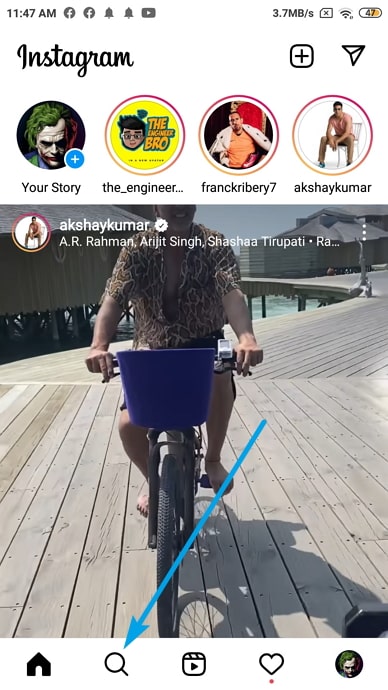
- Se te redirigirá al feed Explorar.
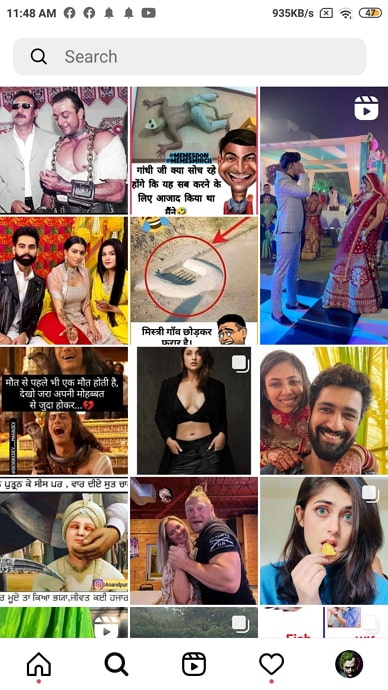
- Abre cualquier contenido que no quieras ver en el futuro.
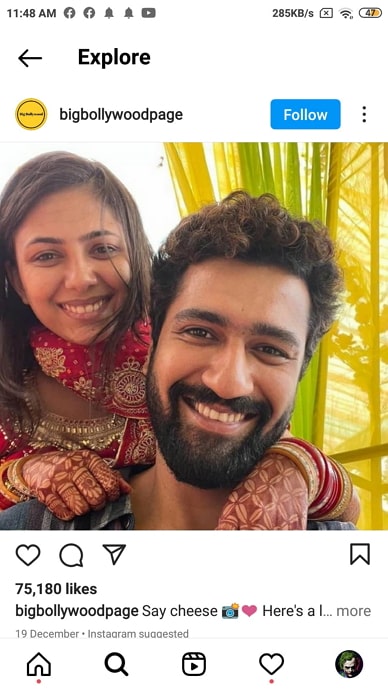
- Seleccione No me interesa pulsando el icono de la elipsis en la esquina superior derecha.
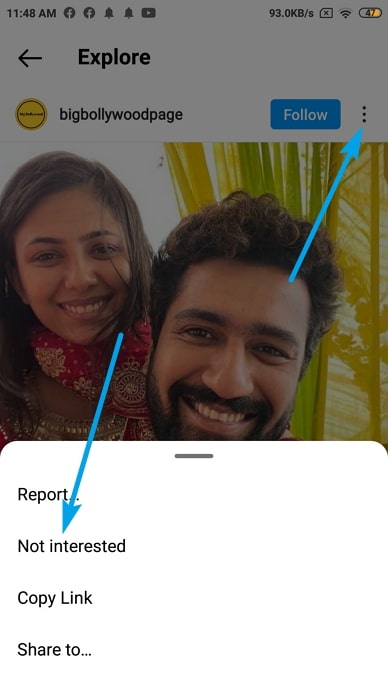
- A continuación, verás un mensaje como "Esta entrada ha sido ocultada, A partir de ahora mostraremos menos entradas como esta".
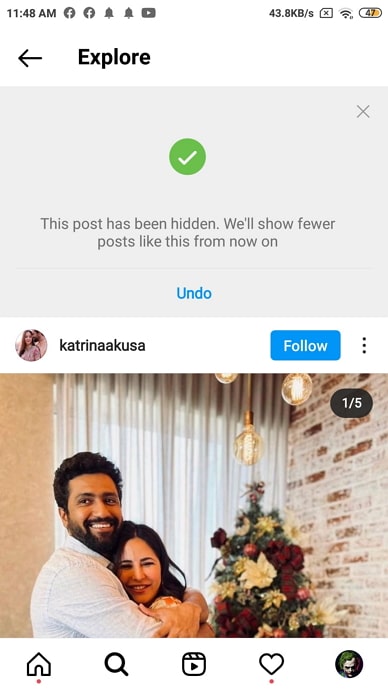
- Eso es todo! Continúa haciendo esto cada vez que veas contenido que no te gusta.
Además, debes hacer saber a Instagram qué contenido te gusta, así que sé más activo y dale a me gusta y comenta el contenido que te gusta. Esto indica a Instagram que muestre más de este tipo de contenido.
Además, no olvides seguir hashtags que te interesen. De esta forma, verás más contenido de los hashtags que has seguido.
2. Borrar el historial de búsqueda de Instagram
Si notas que tu página de exploración de Instagram muestra una cantidad excesiva de contenido no relacionado, puedes tomar la ruta más sencilla y simplemente borrar el historial de búsqueda.
Al hacerlo, Instagram borrará todos sus datos recopilados y comenzará a mostrar contenido basado en tus búsquedas y entradas más recientes. Borrar el historial de búsqueda de Instagram es la forma más sencilla de restablecer la página de exploración de Instagram.
Se trata de una tarea bastante sencilla. Cuando entras en tu perfil, puedes encontrar la sección de borrar el historial de búsqueda en los ajustes haciendo clic en la sección que expresa las opciones en la esquina superior derecha. Sin embargo, en algunos casos, esta operación es insuficiente para borrar el historial.
Ver también: Cómo encontrar amigos eliminados en Snapchat (Ver amigos eliminados)
